Excel是现在十分常用的文件类型之一,有些用户想知道如何将Excel文档中的一列数据拆分成多列,接下来小编就给大家介绍一下具体的操作步骤。
具体如下:
-
1. 首先第一步打开文档,根据下图所示,发现所有数据排列在一列单元格,不方便查看与打印。
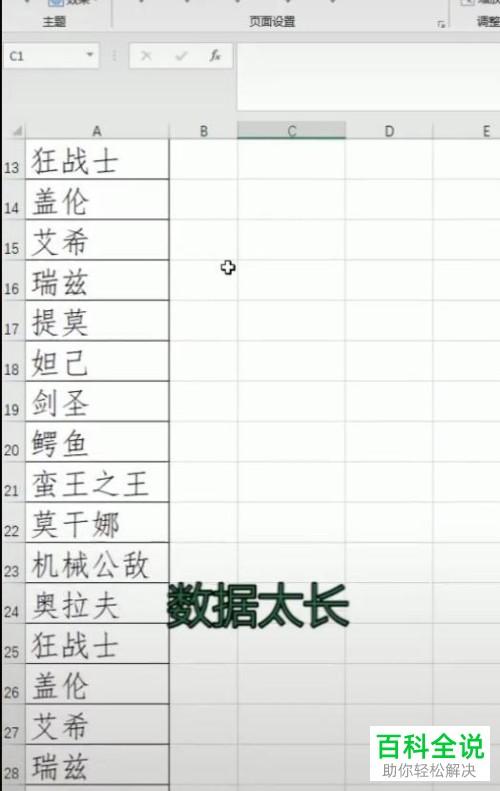
-
2. 第二步根据下图所示,按照实际情况绘制长、宽相同的表格。
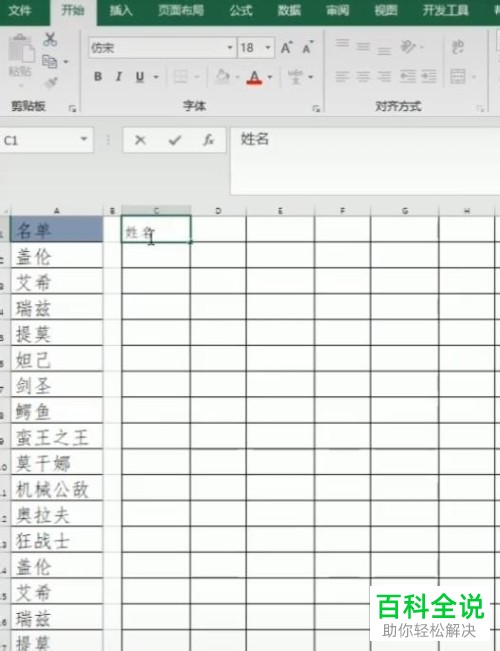
-
3. 第三步根据下图所示,先在表头输入【姓名】,接着进行横向填充。

-
4. 第四步根据下图所示,按照实际情况在单元格中输入原数据位置。小编以【a2】为例。
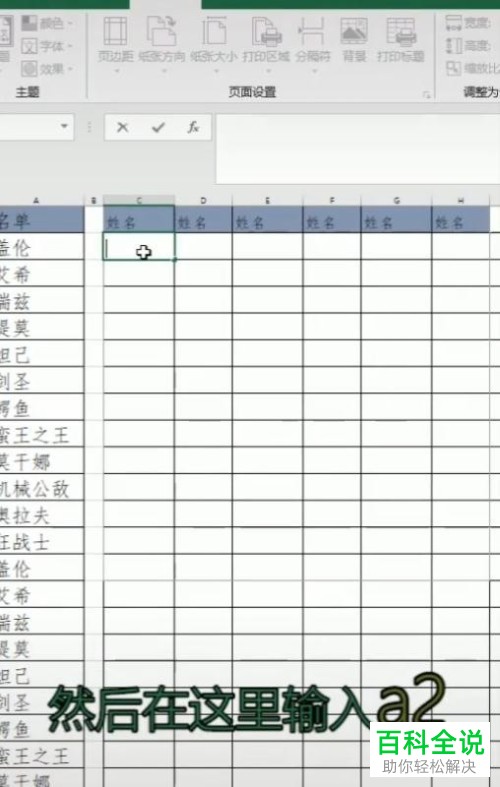
-
5. 第五步根据下图所示,使用填充柄工具依次填充剩余单元格。
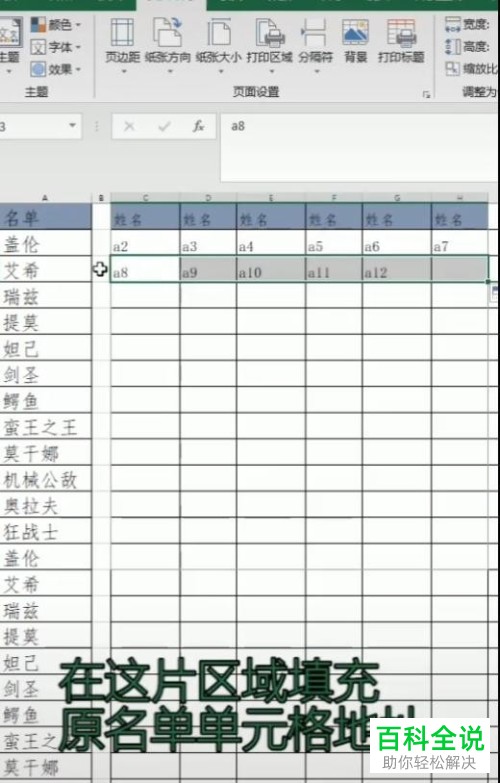
-
6. 第六步打开【查找和替换】窗口,先点击【替换】,接着根据下图所示,分别输入【a、=a】,然后点击【全部替换】选项。

-
7. 最后根据下图所示,成功一列数据拆分为多列。

-
以上就是如何将Excel文档中的一列数据拆分成多列的方法。
